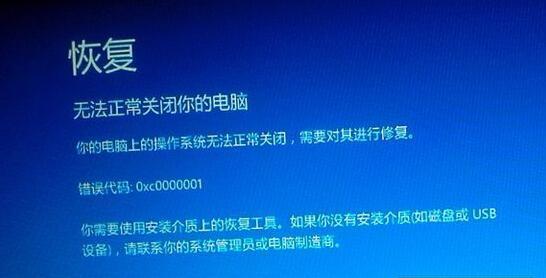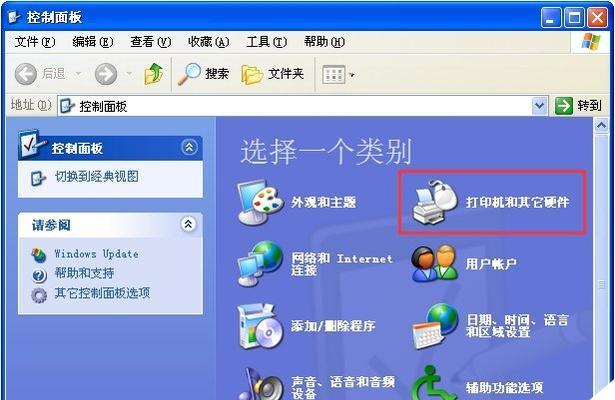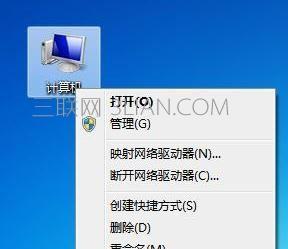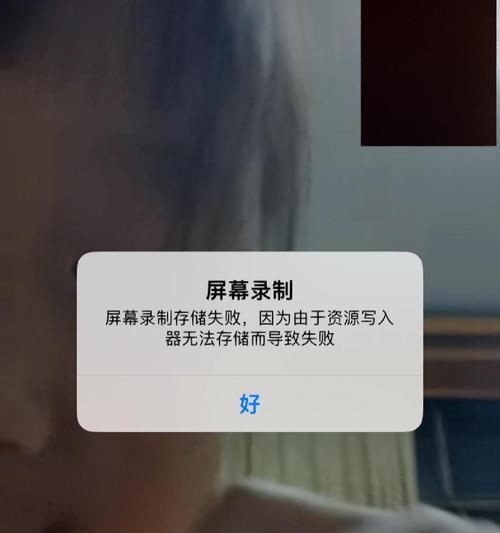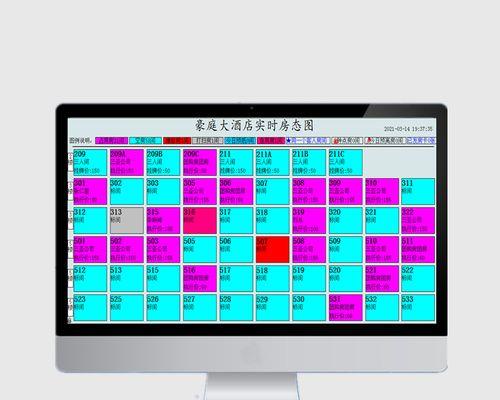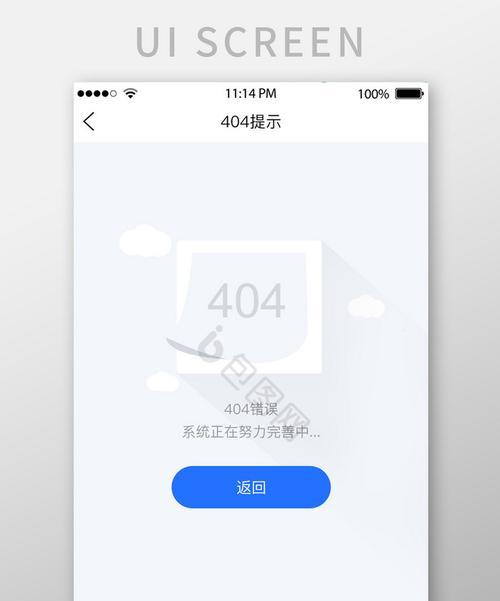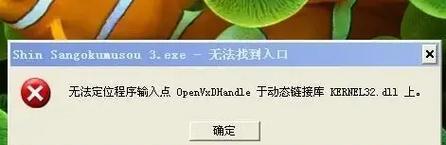电脑启动速度慢是很多人面临的问题,每次开机都需要等待很长时间,影响了工作和生活效率。本文将详细介绍如何解决电脑启动慢的问题,通过一系列的调整和优化,让你的电脑焕发新生。
检查启动项
在开始菜单中搜索“任务管理器”,点击打开后选择“启动”选项卡,这里显示了系统启动时自动运行的程序列表。根据需要,可以禁用一些不必要的启动项,减少开机时的负担。
清理垃圾文件
使用系统自带的“磁盘清理工具”,可以删除电脑上的垃圾文件,包括临时文件、回收站文件等。这些垃圾文件占据了硬盘空间,并且会拖慢系统的运行速度。
优化硬盘
使用磁盘碎片整理工具对硬盘进行整理,可以提高硬盘的读取速度,从而加快电脑启动的速度。
清理注册表
使用系统优化工具或者第三方软件,对电脑的注册表进行清理。注册表中存储了大量的系统配置信息,如果注册表过于庞大或者有错误的项,会影响系统的启动速度。
升级硬件
如果以上方法都无法解决问题,可以考虑升级硬件。例如,更换固态硬盘(SSD)可以大幅提升电脑的启动速度,因为SSD具有更快的读取速度和更短的响应时间。
清理恶意软件
使用安全软件对电脑进行全面扫描,清除潜在的恶意软件。这些恶意软件可能会通过占用系统资源来拖慢电脑的启动速度。
关闭自动更新
一些软件的自动更新功能会在电脑启动时自动运行,这会增加启动时间。可以考虑关闭某些软件的自动更新,手动更新即可。
清理桌面
桌面上过多的图标和文件会占用系统资源,并且影响系统的启动速度。建议将桌面上的图标和文件整理到其他文件夹中,保持桌面的整洁。
更新驱动程序
使用最新的驱动程序可以提升电脑的性能和稳定性,同时也会对启动速度有所改善。可以通过设备管理器或者官方网站下载最新的驱动程序。
优化系统设置
打开控制面板,选择“系统与安全”>“系统”,点击“高级系统设置”。在“性能”选项卡中,选择“调整以获得最佳性能”,可以关闭一些不必要的视觉效果,提高系统的运行速度。
升级操作系统
如果电脑仍然运行着过旧的操作系统,可以考虑升级到最新版本。新版本的操作系统通常会对性能进行优化,从而提高启动速度。
减少开机时自启动的程序
一些程序会设置为开机自动启动,可以通过任务管理器或者设置中的“启动”选项禁用不必要的自启动程序。
增加内存
如果电脑内存较小,可以考虑增加内存容量。增加内存可以提升系统的运行速度和启动速度。
定期重启电脑
长时间运行后,电脑的性能会下降,启动速度也会变慢。定期重启电脑,可以清除系统缓存,恢复电脑的正常运行速度。
通过以上一系列的调整和优化,可以解决电脑启动慢的问题。根据具体情况,选择适合自己的方法,并进行实施,相信你的电脑将焕发出全新的活力。